Dwóch identycznych użytkowników Windows 11 przy wejściu - jak to naprawić?
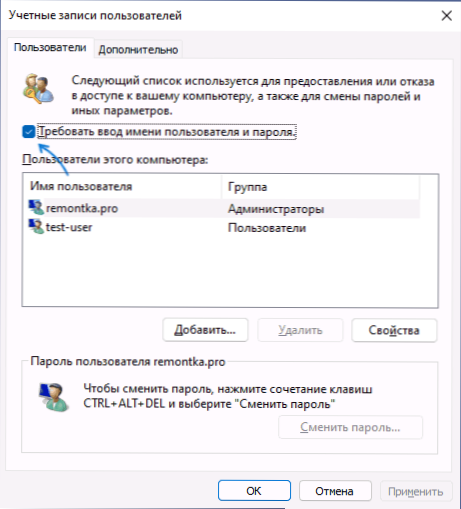
- 1838
- 132
- Janusz Baranowski
W przypadku włączenia komputera z systemem Windows 11, 2 identycznych użytkowników o jednej nazwie są wyświetlane na ekranie wejściowym (ekran blokady) - jest to stosunkowo powszechny problem, który był obecny w poprzedniej wersji systemu. Rozwiązanie jest zwykle stosunkowo proste.
Te proste instrukcje szczegółowo o tym, dlaczego pojawia się problem i jak usunąć pokaz podwójnego użytkownika przy wejściu do systemu Windows 11.
Przyczyna problemu i metoda rozwiązania
Rozważany problem występuje, gdy żądanie hasła jest wyłączone przy wejściu do systemu Windows 11, co wielu robi podczas rozpoczęcia korzystania z systemu. Zwykle następują następujące:
- Użytkownik usuwa znak „Wymagaj wprowadzania użytkownika i hasła”, podczas gdy żądane jest hasło bieżącego użytkownika.
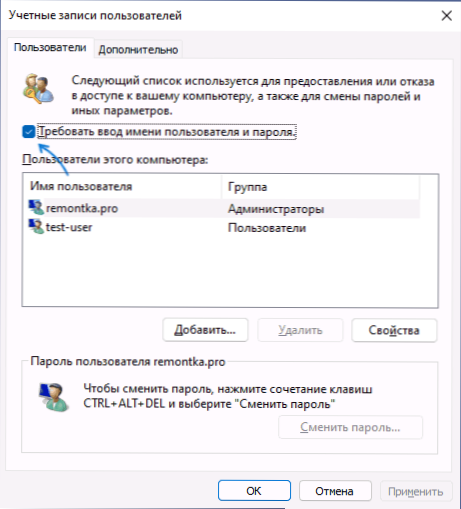
- Jeśli wpiszesz nieprawidłowe hasło (na przykład w niewłaściwym układzie lub z włączoną blokadą czapek) lub niewłaściwej nazwy użytkownika (zwykle wprowadzana go lub nie jest wymagana), błąd nie zostanie wydany.
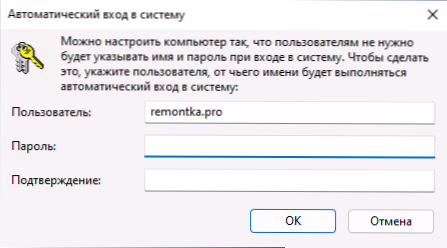
- Jednocześnie, jeśli zostanie wykonany akapit 2, na ekranie blokady pojawi się podwójny użytkownik, a automatyczne wejście nie nastąpi.
Istnieją inne opcje z powodów problemu: czasami regularna awaria systemu, czasami ten sam wynik można uzyskać, gdy korzystasz z narzędzi trzeciej zaprojektowanych do zmiany parametrów wejściowych.
Główne rozwiązanie tej sytuacji obejmuje następujące proste kroki:
- W systemie Windows 11 kliknij klucze Win+r Na klawiaturze wprowadź NetplWiz Lub Kontroluj UserPasswords2 I kliknij Enter.
- Zainstaluj znak „Wymagaj nazwy użytkownika i hasła”, zastosuj ustawienia i ponownie uruchom komputer.
- Na następnym wejściu drugi użytkownik zniknie, ale hasło będzie musiało wprowadzić. Zwróć uwagę, na który układ (wyświetlany po prawej stronie na ekranie blokady), kapitał lub małe litery.
- Teraz, jeśli chcesz włączyć wejście bez hasła, weź 1. krok ponownie, ale tym razem usuń znak „Zakaz użytkownika i hasła”, a następnie bardzo dokładnie wprowadź hasło bieżącego użytkownika i potwierdzenie, zwracając uwagę Takie niuanse jak układ klawiatury i rejestracja. Czytaj więcej: jak usunąć hasło i kod PIN przy wejściu do systemu Windows 11.
W wyniku wykonania tych działań dwóch identycznych użytkowników musi przestać się pojawiać, a wejście zostanie automatycznie wykonane.
Jeśli dana metoda nie zadziałała dla twojego przypadku i istnieje założenie, że problem jest związany z awarią systemu, spróbuj użyć punktów przywracania systemu Windows 11 w dniu, w którym problem nie został zaobserwowany. Jednym z szybkich sposobów rozpoczęcia odzyskiwania jest naciśnięcie klawiszy Win+R na klawiaturze, wprowadź RSTRUI i naciśnij Enter.
- « Element wymagający wpisu użytkownika i hasła jest nieobecne w systemie Windows 11 - jak to naprawić?
- Jak sprawdzić aktywację Windows 11 »

